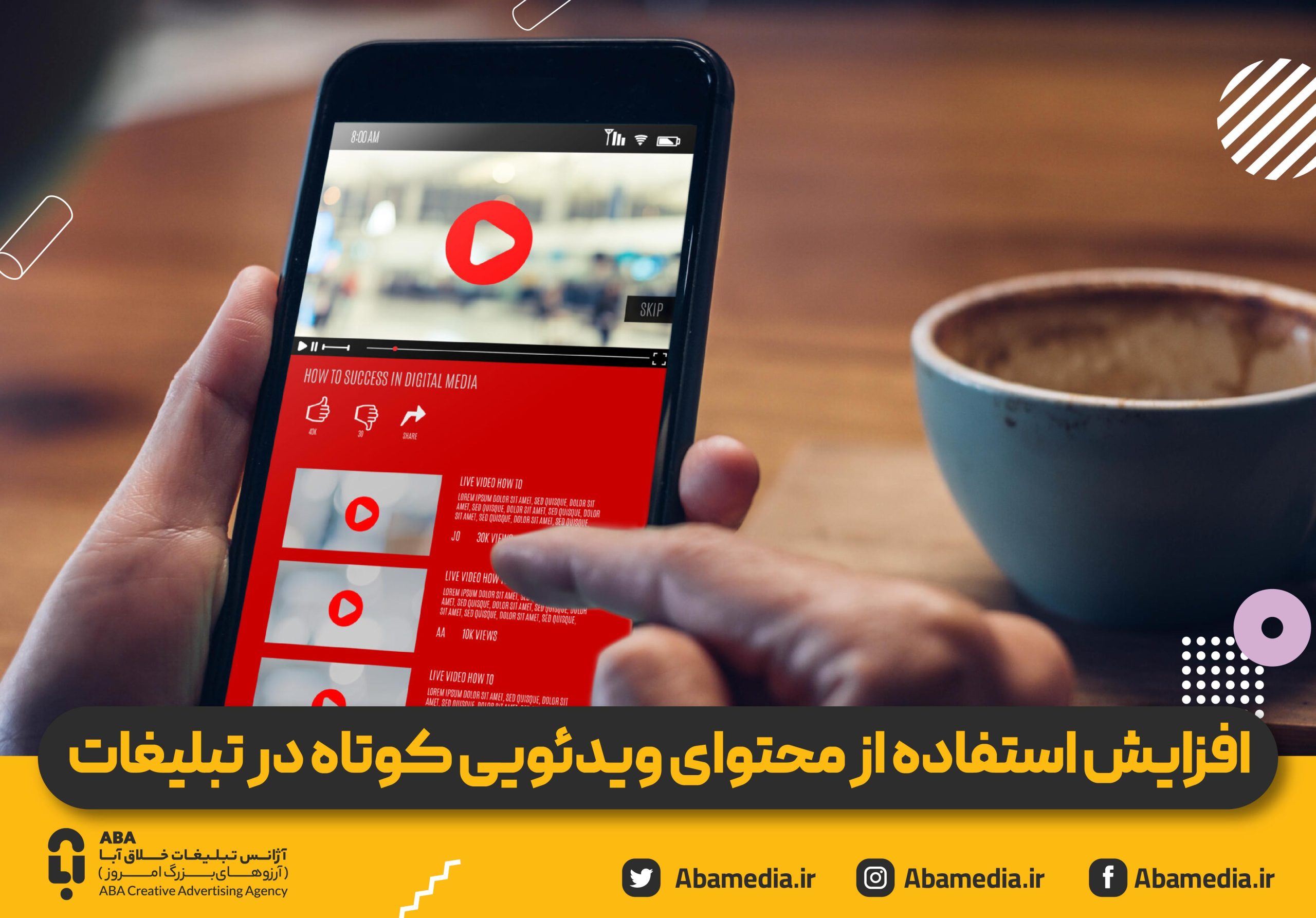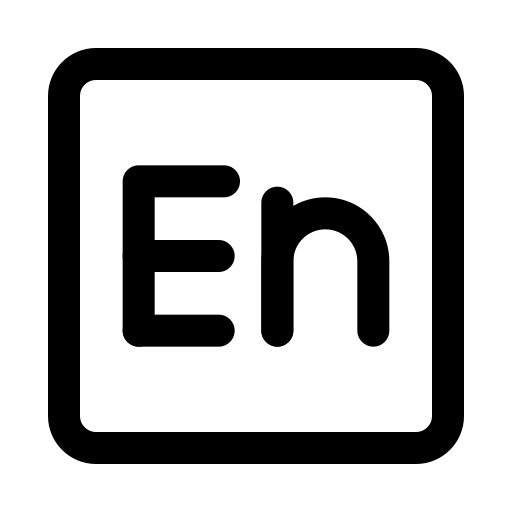ترلو چیست ؟
در ابتدای مقاله آموزش ترلو به شما در مورد ترلو خواهیم گفت ، ترلو در واقع یکی از برنامه های مدیریت کسب و کار به صورت اینترنتی است. این برنامه به منظور مدیریت، بررسی و دسته بندی وظایف روزمره یا هفتگی نیروهای یک شرکت ( در محل یا دورکار)همچنین مدیریت بهتر برنامه روزمره شخصی مورد استفاده قرار میگیرد. ترلو در حقیقت برای ایجاد نظم و مدیریت موثر اعضای یک تیم بسیار کارآمد است.
از مهم ترین شاخصههای ترلو میتوان به ترتیب و دسته بندیهای مختلف آن اشاره کرد که این امر دغدغه و مشکلات گذشته را بهصورت کامل برطرف کرده است.
در تعریفی ساده تر ترلو را میتوان همان کاغذ چسب دار دانست که وظایف و کارهای خود را بر روی آن می نوشتیم و به محض انجام دادن کار، آن را از لیست حذف میکردیم. ترلو در حقیقت نوعی یادآوی پیشرفته است.
آژانس تبلیغاتی آبامدیا همراه شما در آموزش شبکه های اجتماعی در این مقاله به شما درباره آموزش ترلو خواهد گفت
شروع کار با ترلو :
در واقع میتوانیم بگیم که آمورش ترلو از این قسمت شروع میشود همانند تمامی برنامه ها و سایتهای مفید ابتدا باید در سایت این برنامه ثبت نام کنید. در صورت داشتن برنامه ترلو نیازی به مراجعه به سایت ترلو برای ثبت نام نیست. یکی از مزیتهای ترلو داشتن برنامه مخصوص به خود برای تمامی پلتفرمها (ویندوز- مک – اندروید – ای او اس) است.
برای دانلود یا ثبت نام کافیست که به سایت ترلو مراجعه کنید :
https://www.trello.com/
ثبت نام و ورود :
همانطور که ذکر شد ابتدا به سایت ترلو رفته و در این قسمت ایمیل خود را ثبت کنید. دکمه sign up را انتخاب کنید.
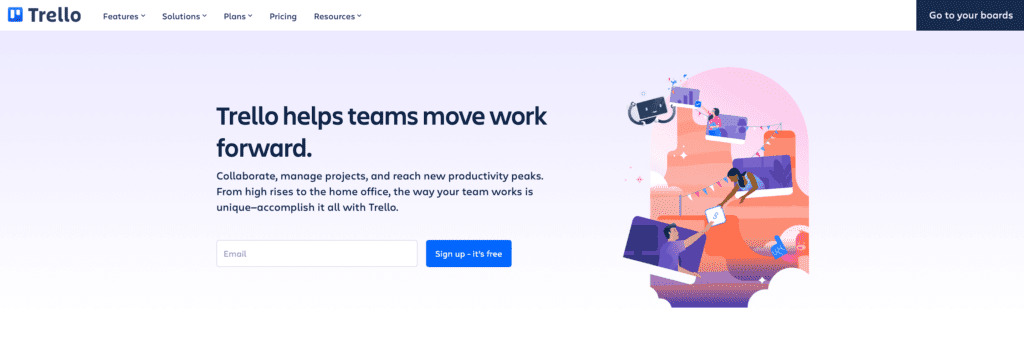
اگر قبلا مراحل ثبت نام را انجام داده اید و برای اولین بار وارد فضای ترلو شده اید، کافیست در منوی صفحه اصلی سایت بر روی Log In کلیک کرده و با وارد کردن اطلاعات خود، وارد محیط کاربری شوید.
در مرحله بعد شما میتوانید به چهار روش ثبت نام خود را کامل کنید.
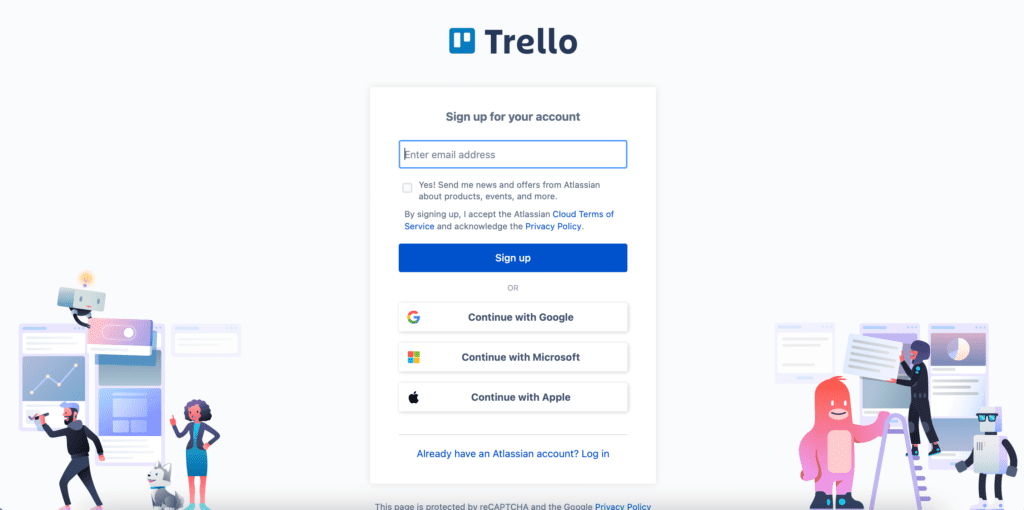
- وارد کردن ایمیل ، سپس وارد کردن رمز عبور.
- ثبت نام با جی میلی که بر روی سیستم ذخیره شده است.
- ثبت نام با اکانت مایکروسافت.
- ثبت نام با اپل ای دی.
بعد از مرحله ثبت نام، تقریبا وارد محیط ترلو شدید.
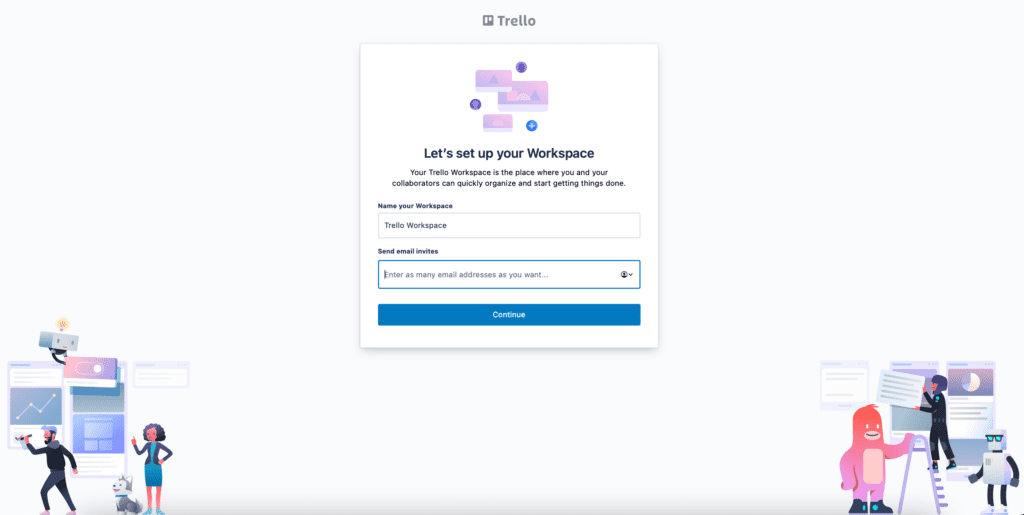
ابتدا باید برای بورد شخصی یک اسم انتخاب کنید (اسمی که به دیگران نمایش داده میشود) . در قسمت بعدی درباره بورد به طور کامل توضیح خواهیم داد.
در قسمت دوم میتوانید تیم خود را اضافه کنید ( این قسمت اختیاری است).
محیط ترلو
در این قسمت از آموزش ترلو، با محیط ترلو از نزدیک آشنا میشوید. برای این منظور هر قسمت از ترلو را به صورت جداگانه توضیح خواهیم داد:
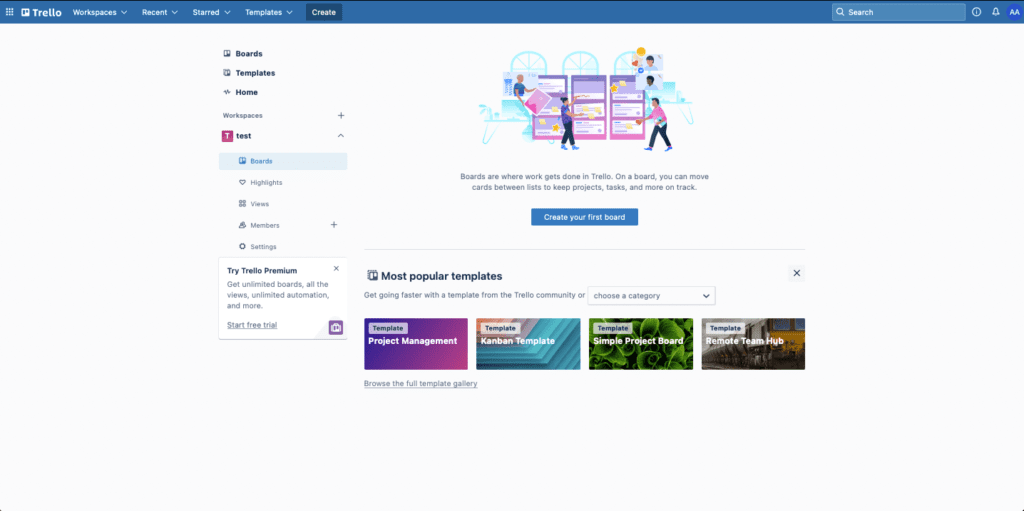
در قسمت ساید بار سمت چپ، چهار بخش وجود دارد:
- Boards : در این قسمت بوردهایی که در آن مشارکت دارید و یا خودتان ساختهاید دیده میشود. در اصل بوردها محیط هایی هستند که شما در آن مشارکت دارید. بطور کلی تمام کارها و امکانات ترلو در بوردها خلاصه میشود.
- Templates : در این قسمت میتوانید برای بوردی که میخواهید بسازید قالب آماده کنید.
- HOME : در این قسمت میتوانید به سرعت یک قالب خام بارگزاری کنید و بورد خود را آماده کنید.
- Workspaces : امکاناتی از جمله تنظیمات، افراد حاضر در بوردهای شما، همچنین افرادی که بازدید کنندهی کارتهای شما بودند قابل رویت است.
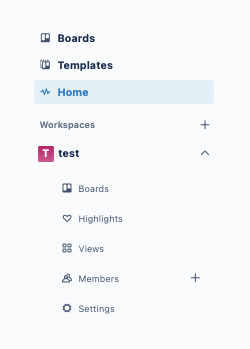
Boards:
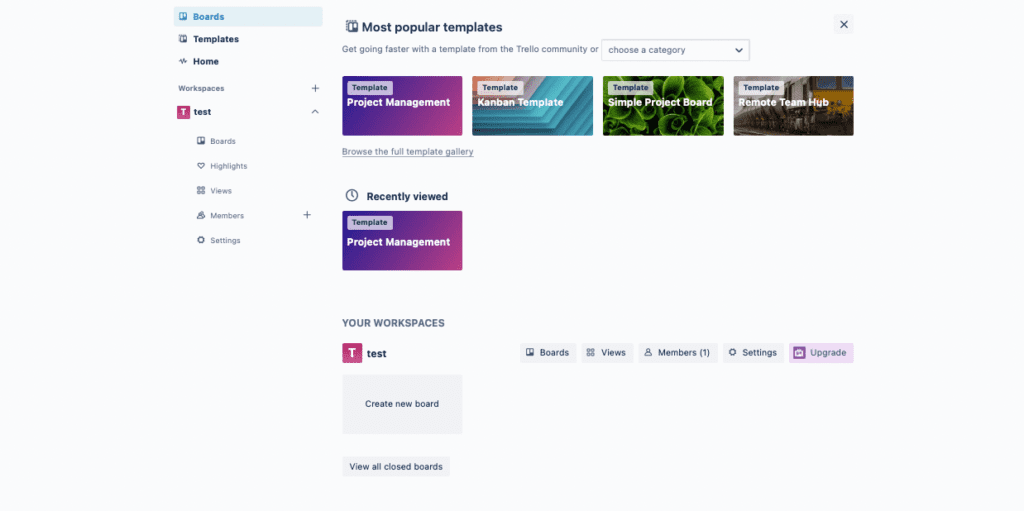
در این تصویر به دلیل مشارکت نداشتن در هیچ بوردی، صفحه کاربری شما به این شکل پر شده است. اگر بر روی هر کدام از قالبها کلیک کنید میتوانید به داخل بورد وارد شوید و شروع به کار کنید.
اگر شما به بوردی دعوت شده باشید یا بورد خود را تشکیل داده باشید مطابق شکل زیر نمایش داده میشود.
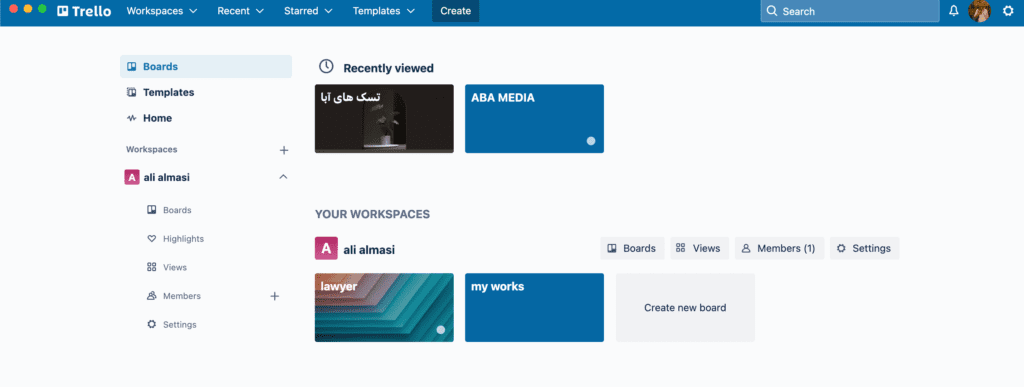
حال میخواهیم برای خود یک قالب درست کنیم.
در قسمت بورد در بخش your workspace میتوانید یک بورد برای خودتان درست کنید.
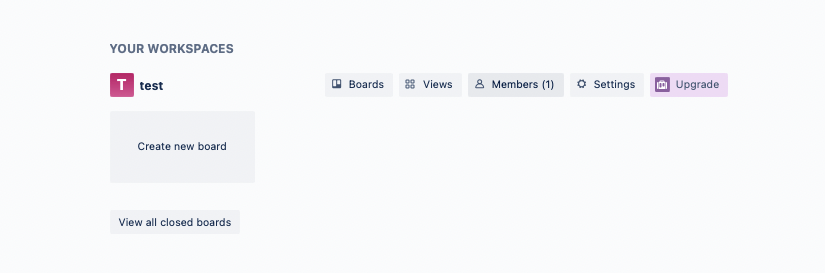
در قسمت بعدی میتوانید پس زمینه، رنگ، اسم بورد و حتی دیده شدن توسط دیگران را تنظیم کنید. پس از انجام تمامی موارد بورد شما آماده است.
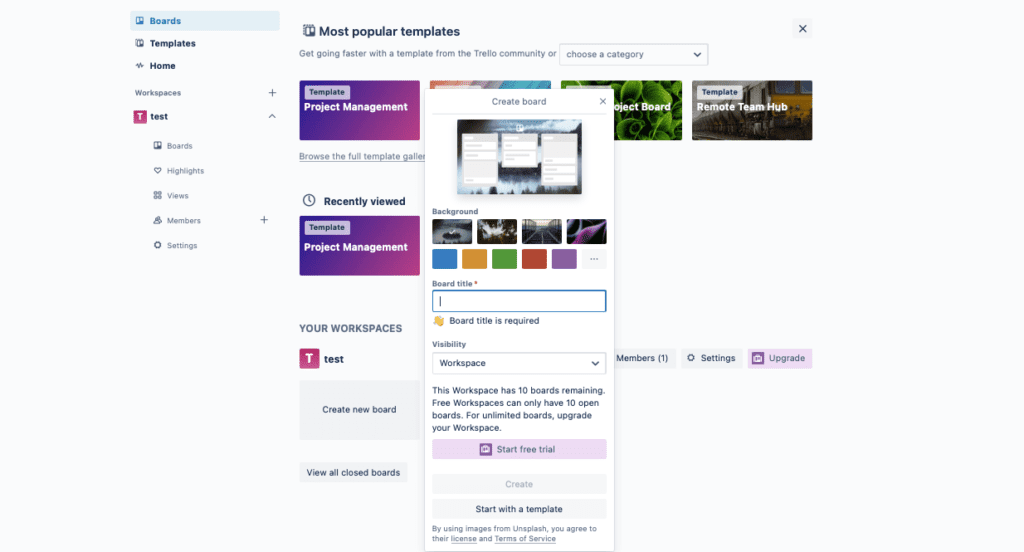
در مرحله بعدی با قسمت های مختلف بورد در آموزش ترلو آشنا میشوید.
در کل محیطی که میبینید را بورد میگویند. یک بورد از کارتها، لیست تنظیمات مربوط به بورد، تنظیمات لیستها و کارت ها، دعوت کردن افراد مربوط به کسب و کار شما، پاور آپ ها، فیلتر و…. تشکیل شده است.
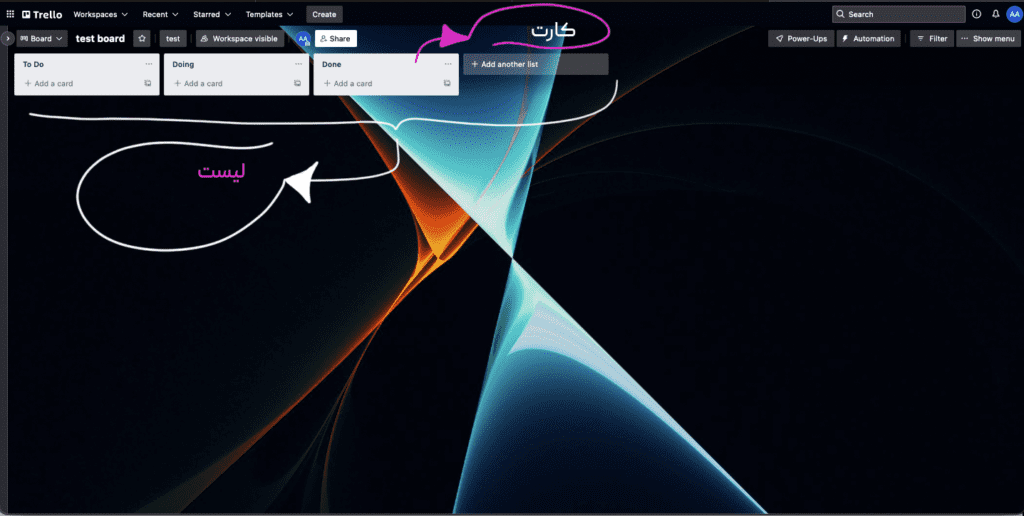
لیستها :
لیستها در واقع اصلی ترین قسمت یک بورد به حساب میید. در این قسمت وظایف افراد و برنامه هایی که در یک یا چند پروژه یا محل کار باید انجام شود، نوشته میشود. همانطور که میبینید، یک قالب خام در ترلو از سه قسمت تشکیل شده است:
۱. کارهایی که باید انجام دهیم (To Do).
۲. کارهای در حال انجام (Doing).
۳. کارهای انجام شده (Done).
قابل ذکر است که ترلو قابلیت اضافه یا کم کردن وظایف یا کارها در لیستها همچنین ویرایش آنها را دارد.
کارت :
در هر لیست میتوان یک یا چندین کارت اضافه کرد. در هر کارت وظیفه یکی از اعضا را میتوانید ذکر کنید.
منو :
در قسمت منو میتوان موارد و اطلاعاتی در مورد بورد، تغییرات بک گراند، اضافه کردن استیکر پاور آپ، تنظیمات مربوط به بورد، تنظیمات ایمیل به اشتراک گذاری بورد، پاک کردن بورد و در نهایت تغییرات و فعالیتهایی که در گروه اتفاق افتاده است را انجام داد.
فیلتر :
در این قسمت میتوان واژهای که به دنبال آن هستید، تاریخی که برای انجام وظایف تعیین شده است و لیبلهایی که بر روی کارتها گذاشته شده است را سرچ و پیدا کنید.
شروع کار با ترلو
حال که با محیط و قسمت های مختلف ترلو آشنا شدید وقت آن رسیده که شروع به کار کنیم. بعد آن که لیست های مربوط که کسب و کار خود را آماده کردید ، بر روی دکمه (add a card) بزنید که تسکی را تعریف کنید سپس تیتر تسکی که میخواهید را وارد کنید و دکمه اینتر را بزنید در مرحله بعدی با ویرایش کردن تیتری که وارد کردید میتوانید جزئیات بیشتری از تسک مورد نظر خود را وارد کنید.
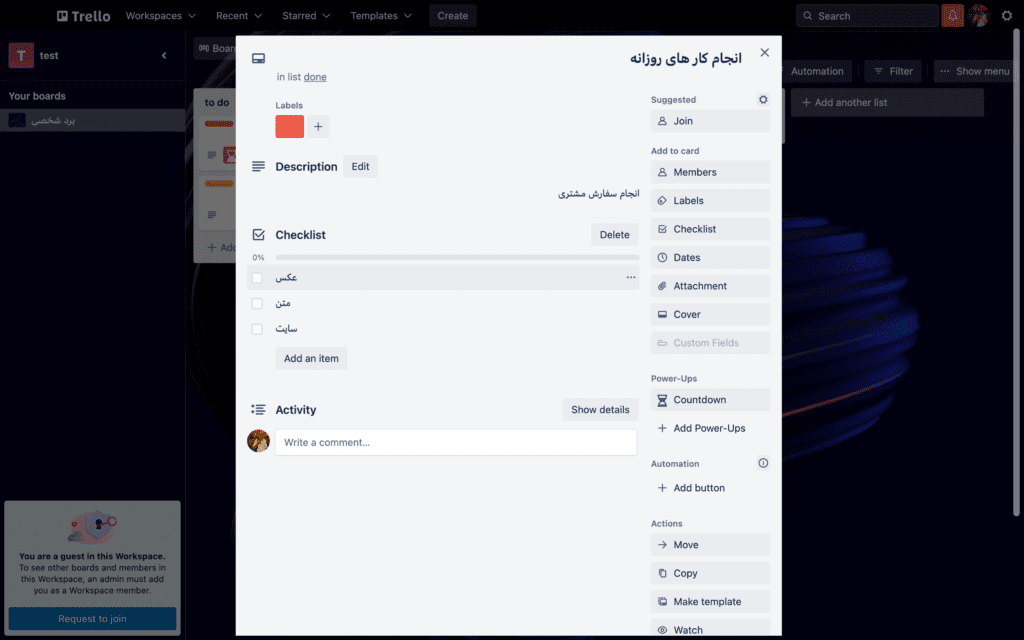
پس از کلیک ویرایش تیتر با چنین صفحه ای مواجه خواهید شد. در این صفحه شما میتوانید میزان اهمیت تسک ، ایجاد چک لیست ، ارسال فایل ، اضافه کردن تیم ، نوشتن توضیحات و …. را ویرایش کنید. در واقع مهمترین بخش آموزش ترلو همین بخش میباشد.
همانطور که در اول مقاله آموزش ترلو گفتیم ترلو نرم افزاری تیمی و مدیریت تیم است . به همین دلیل باید تیم خود را ادد کنیم برای اینکار در صفحه اصلی قسمت بالای صفحه دکمه سفید رنگ share را کلیک کنید سپس ایمیل های افراد تیم خود را در باکس وارد کنید.
در مرحله بعد که تیم خود را به بورد خود دعوت کردید میتوانید برای آنها تسک ایجاد کنید 🙂
برای این کار تنها کافیست که برروی دکمه ویرایش تیتر کلیک کنید سپس بر روی قسمت اعضای تیم (members) کلیک کنید و افراد مورد نظر که مربوط به تسک هستند را عضو کنید .